win11如何查看隐藏文件夹 win11系统怎么查看隐藏文件夹
更新时间:2022-08-25 10:02:23作者:xinxin
在日常使用win11中文版系统的过程中,为了为了防止用户随意对系统中一些重要文件进行修改,因此往往都会默认将文件进行隐藏设置,不过有些用户对于win11系统中的隐藏文件想要打开总是不知道操作,对此win11如何查看隐藏文件夹呢?下面小编就来教大家win11系统查看隐藏文件夹操作方法。
具体方法:
1、打开Win11的此电脑,从而打开文件资源管理器,或者鼠标右键开始菜单选择文件资源管理器打开,然后在页面中点击上方的【查看】。
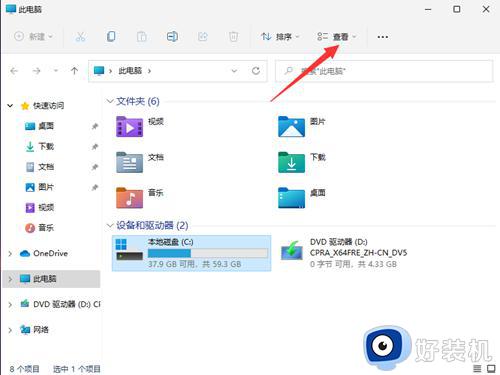
2、接着在查看展开下方页,点击显示,找到并勾选隐藏的项目,这样隐藏的文件就可以搜索找出来。
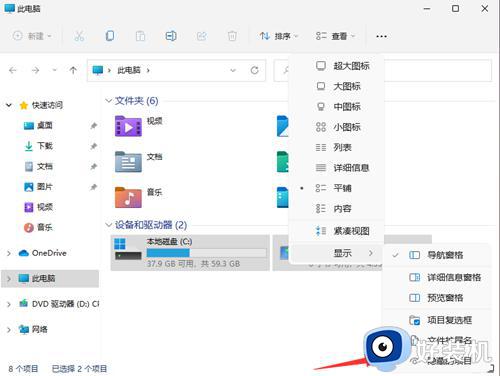
3、找到隐藏的文件。会发现图标显示为灰色,这个时候我们单击鼠标右键,点击属性打开。
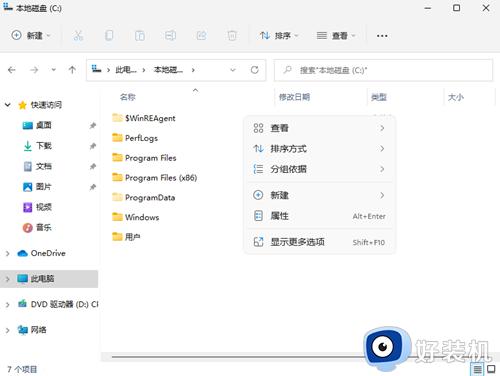
4、在属性页面,取消选择【隐藏】,点击应用-确定即可。
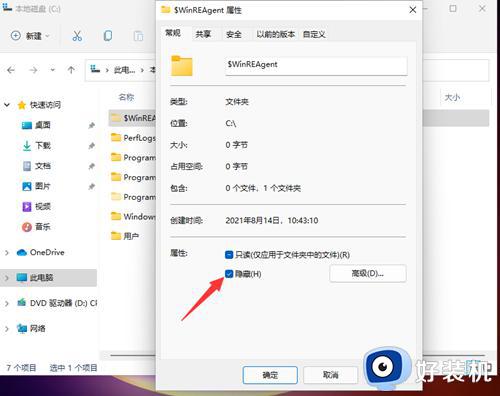
5、这样文件就取消隐藏成功,可以正常显示文件信息了。
以上就是小编带来的win11系统查看隐藏文件夹操作方法了,有需要的用户就可以根据小编的步骤进行操作了,希望能够对大家有所帮助。
win11如何查看隐藏文件夹 win11系统怎么查看隐藏文件夹相关教程
- win11隐藏文件夹怎么显示 win11如何查看隐藏文件夹
- win11如何打开隐藏文件夹选项 windows11怎么查看隐藏文件
- win11打开隐藏文件夹设置方法 win11系统怎么查看隐藏文件夹
- win11怎么打开隐藏文件夹 win11查看隐藏的文件夹的方法
- win11怎么找到隐藏文件夹 查看win11隐藏文件的方法
- win11文件夹隐藏了怎么找出来 win11如何查看隐藏文件
- windows11怎么显示隐藏文件夹 win11系统如何显示隐藏的文件夹
- win11系统查看隐藏文件方法 win11隐藏文件夹怎么显示
- Win11隐藏文件夹在哪查看 win11查看隐藏文件的两种方法
- win11隐藏的文件夹怎么找出来 win11隐藏的文件夹怎么才能显示出来
- win11家庭版右键怎么直接打开所有选项的方法 win11家庭版右键如何显示所有选项
- win11家庭版右键没有bitlocker怎么办 win11家庭版找不到bitlocker如何处理
- win11家庭版任务栏怎么透明 win11家庭版任务栏设置成透明的步骤
- win11家庭版无法访问u盘怎么回事 win11家庭版u盘拒绝访问怎么解决
- win11自动输入密码登录设置方法 win11怎样设置开机自动输入密登陆
- win11界面乱跳怎么办 win11界面跳屏如何处理
win11教程推荐
- 1 win11安装ie浏览器的方法 win11如何安装IE浏览器
- 2 win11截图怎么操作 win11截图的几种方法
- 3 win11桌面字体颜色怎么改 win11如何更换字体颜色
- 4 电脑怎么取消更新win11系统 电脑如何取消更新系统win11
- 5 win10鼠标光标不见了怎么找回 win10鼠标光标不见了的解决方法
- 6 win11找不到用户组怎么办 win11电脑里找不到用户和组处理方法
- 7 更新win11系统后进不了桌面怎么办 win11更新后进不去系统处理方法
- 8 win11桌面刷新不流畅解决方法 win11桌面刷新很卡怎么办
- 9 win11更改为管理员账户的步骤 win11怎么切换为管理员
- 10 win11桌面卡顿掉帧怎么办 win11桌面卡住不动解决方法
